Метод 1: Pho.to
Pho.to може да се нарече универсална онлайн услуга, тъй като ви позволява автоматично да направите сложно подобрение на снимката. Това включва премахване на шума, увеличаване на наситеността, подобряване на цвета и изостряне. Можете сами да решите кой от инструментите да използвате.
Отидете на онлайн услугата Pho.to
- Веднъж на главната страница Pho.to, близо до надписа "Качи снимка" щракнете върху бутона „От диск“.
- Ще се отвори прозорец на Explorer, където можете да намерите изображението, за което искате да изострите. След като го изтеглите, поставете отметки в квадратчетата, които смятате за необходими. Можете дори просто да оставите само "Заточване"и деактивирайте всички други подобрения.
- Превключвайте между режимите "Резултат" и „Оригинална снимка“за оценка на ефекта на заточване.
- Ако ви устройва, щракнете върху бутона „Запазване и споделяне“.
- Превъртете надолу раздела. Можете да копирате връзката, така че когато щракнете върху нея, да се покаже завършеният резултат, но по-често просто трябва да качите моментната снимка в локалното хранилище. За това има специален бутон. "Изтегли".
- Изчакайте изтеглянето да завърши и отворете картината за повече подробности.
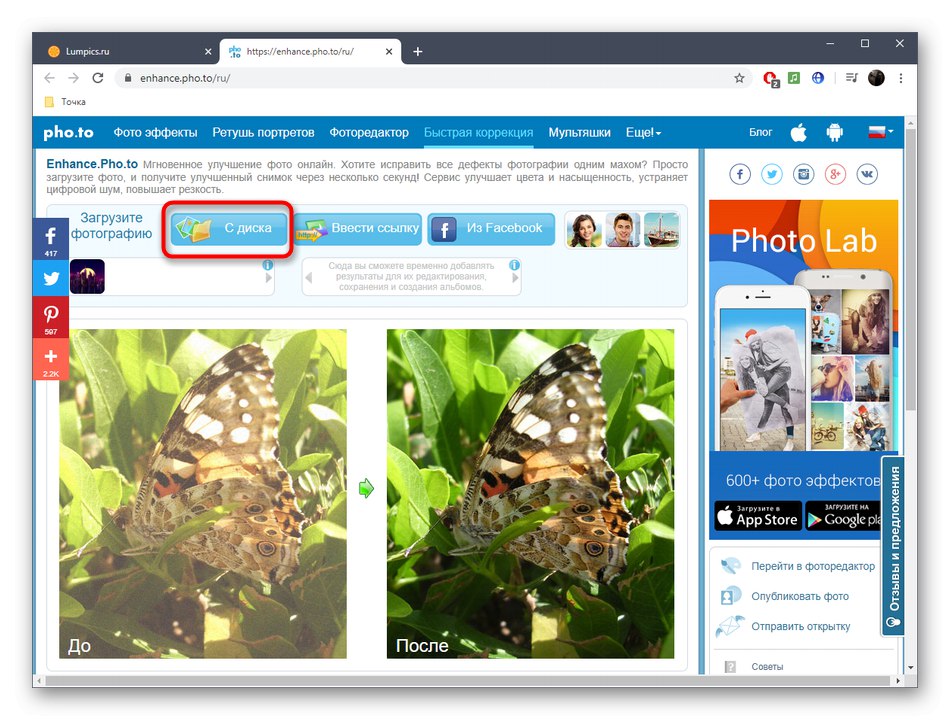
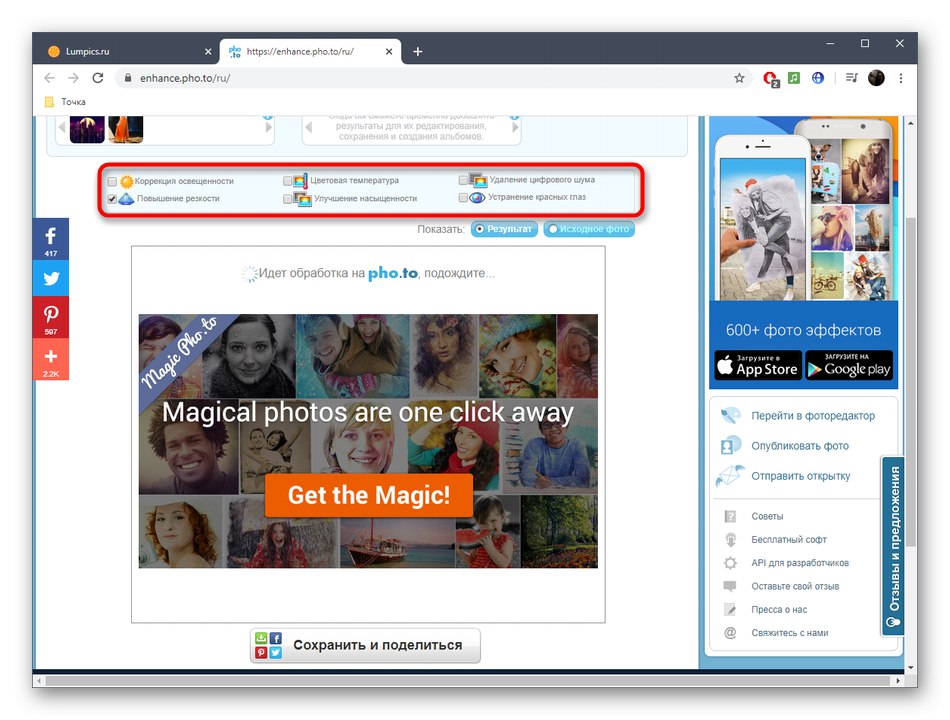
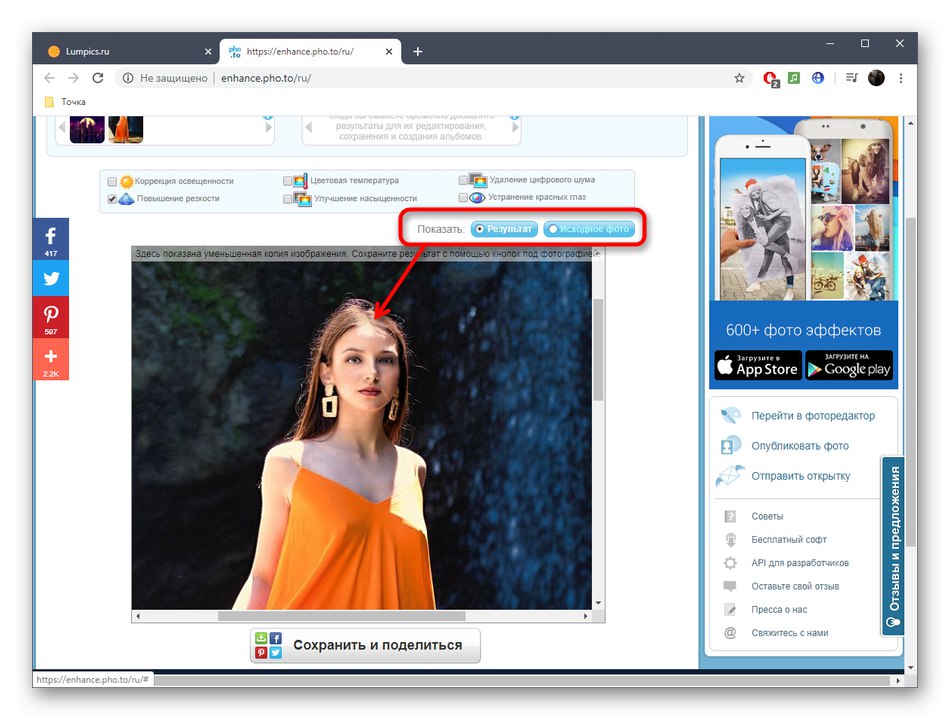
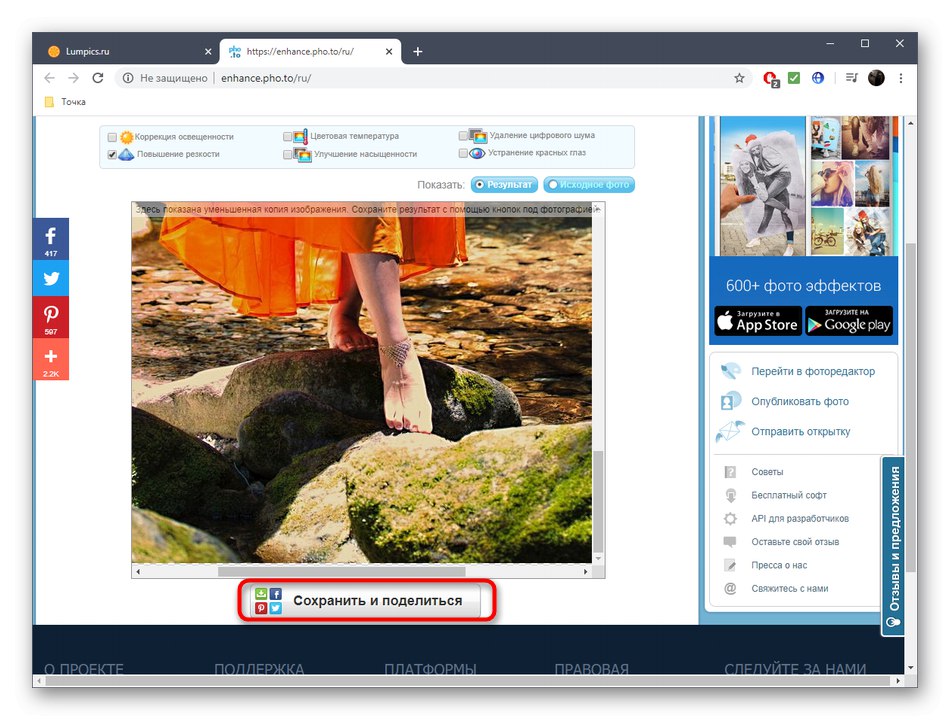
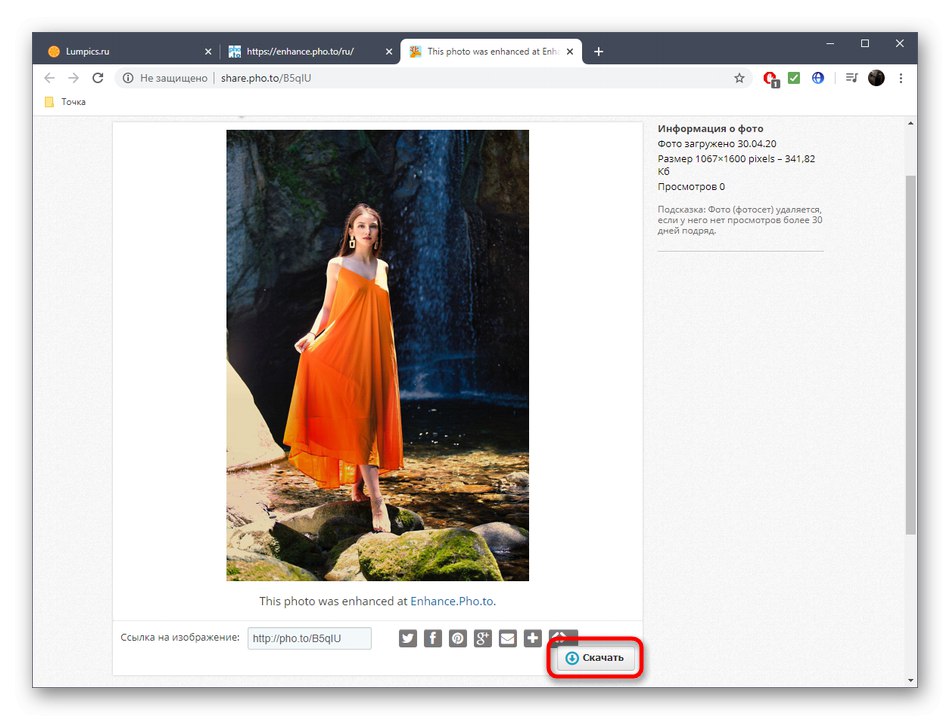
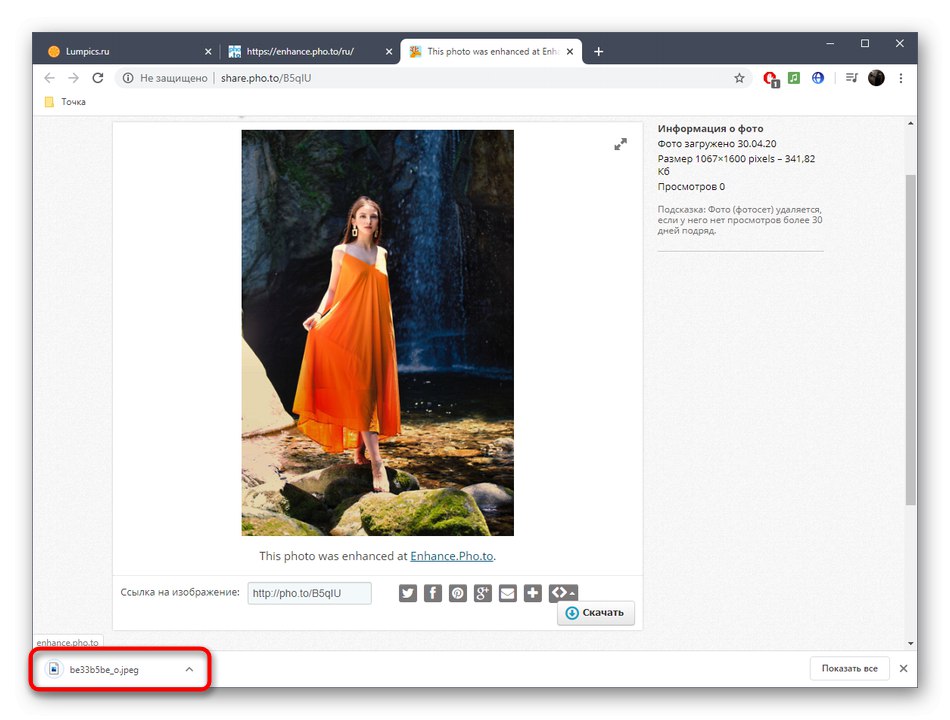
Метод 2: Онлайн PNG инструменти
Въпреки че името на следната онлайн услуга Online PNG Tools предполага, че тя е проектирана да взаимодейства със снимки от посочения формат, инструментът поддържа и други популярни типове файлове. Предимството на тази опция е, че можете самостоятелно да регулирате ефекта на изостряне, наблюдавайки крайния резултат, така че в крайна сметка картината да е перфектна.
Отидете на онлайн PNG инструменти
- Отворете началната страница на онлайн PNG инструменти, като кликнете върху връзката по-горе. Щракнете върху първия блок, за да отворите браузъра за избор на снимки.
- Намерете необходимата моментна снимка в Explorer и я отворете за по-нататъшно редактиране.
- Изберете областта, която острилката ще заснеме, като преместите правоъгълника ръчно или като зададете стойност в двете полета, предвидени за това.
- След това променете стойността Сила на ефекта от едно до сто, проследяване на промените във втория панел. Постигнете приемлив резултат и след това продължете напред.
- В същия втори блок щракнете върху бутона "Запази като"ако искате да запазите окончателното изображение на вашия компютър.
- Щракнете отново бутона "Изтегли".
- Изчакайте изтеглянето да приключи и преминете към по-нататъшно взаимодействие с вече променената картина.
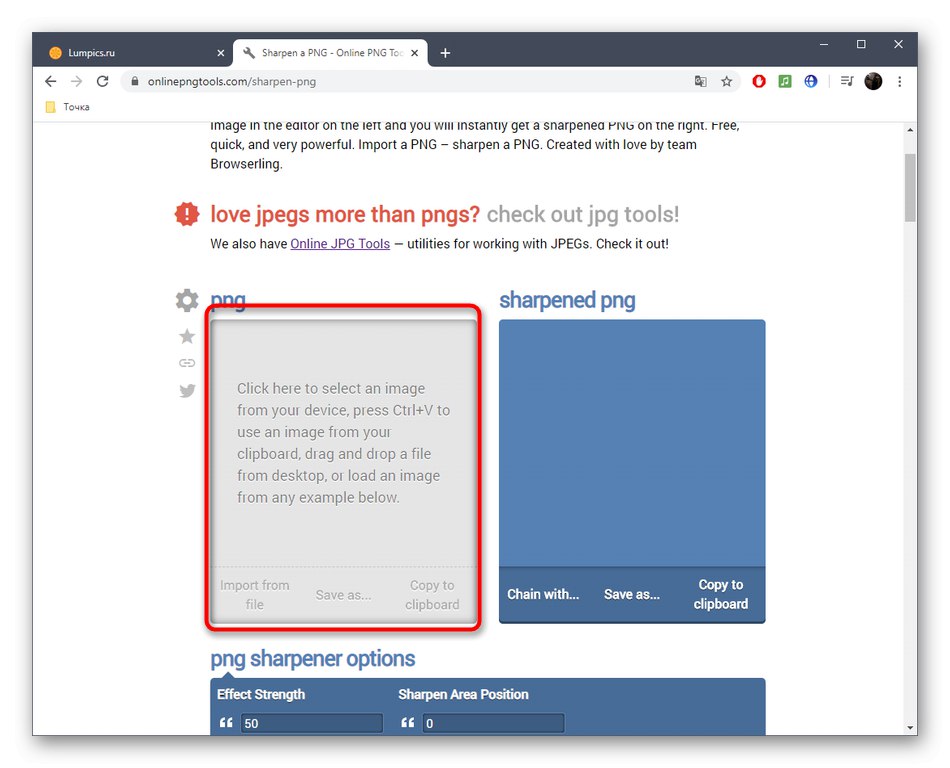
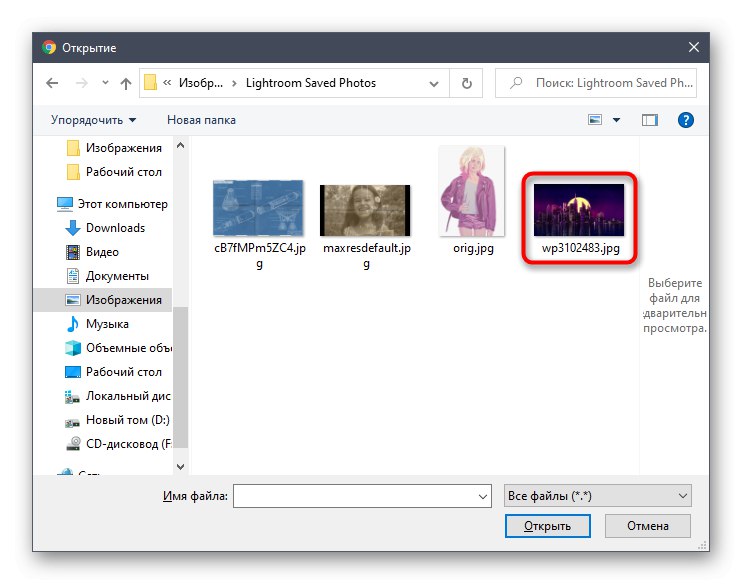
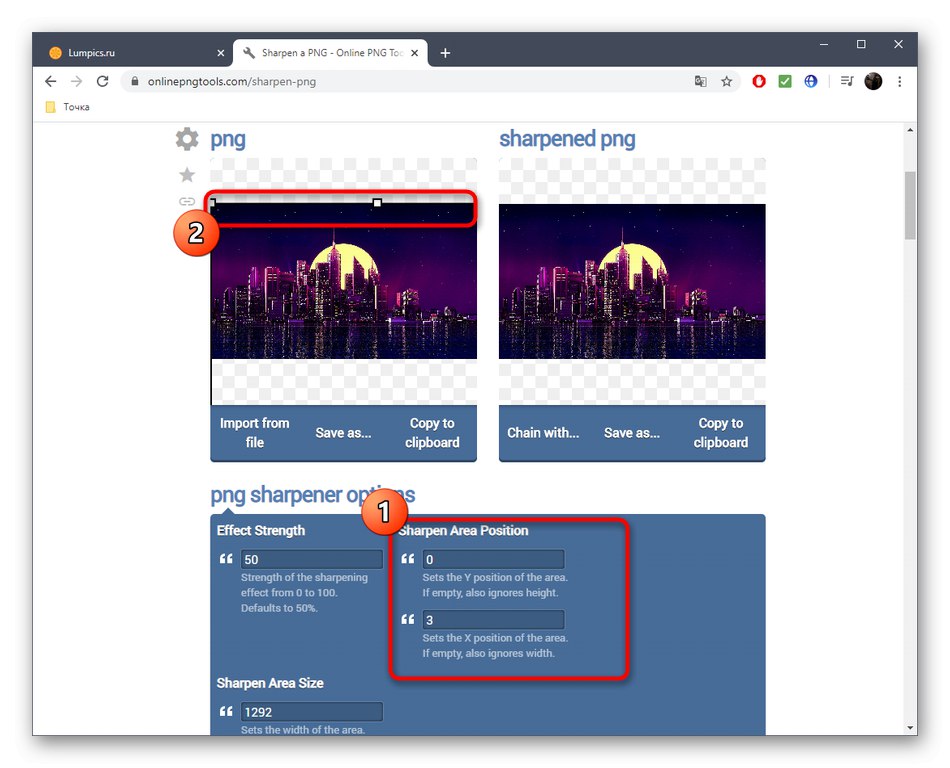
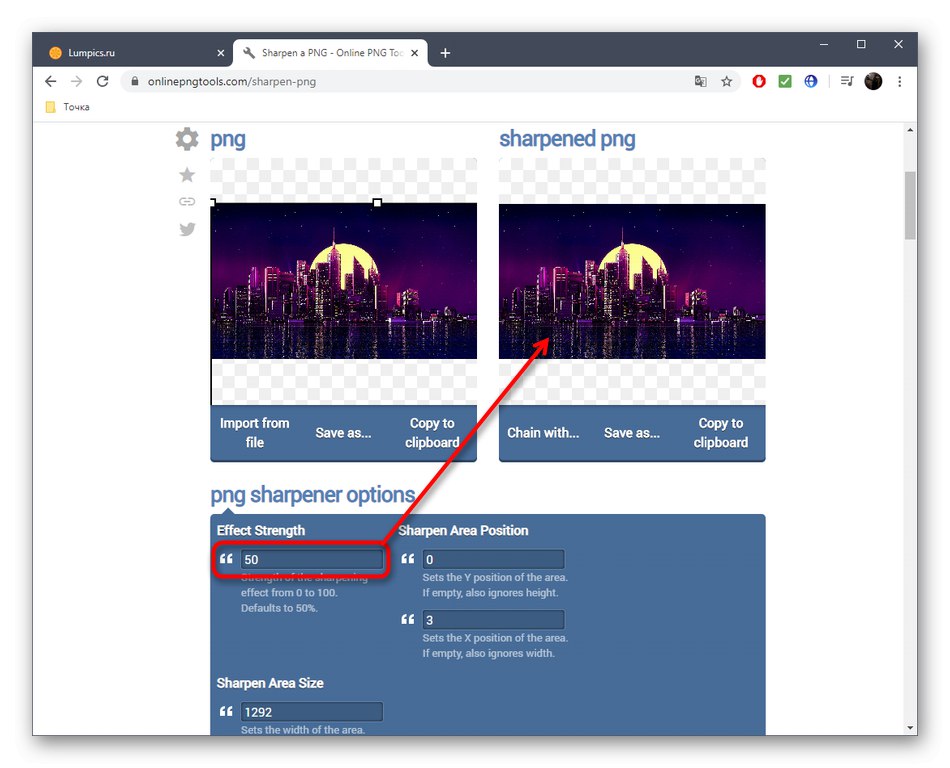
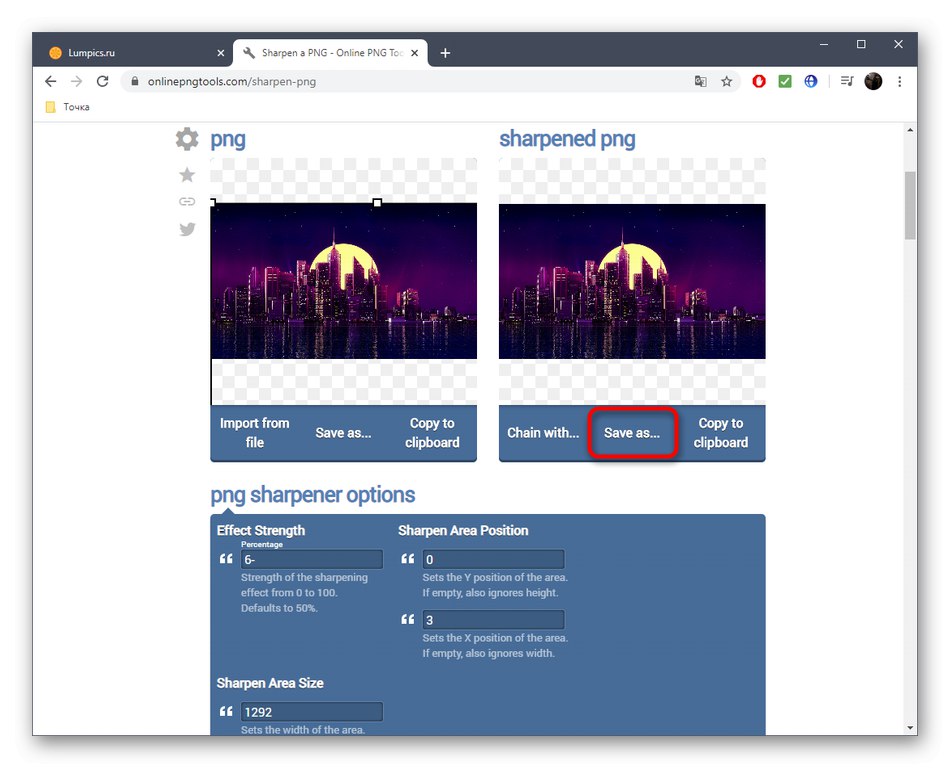
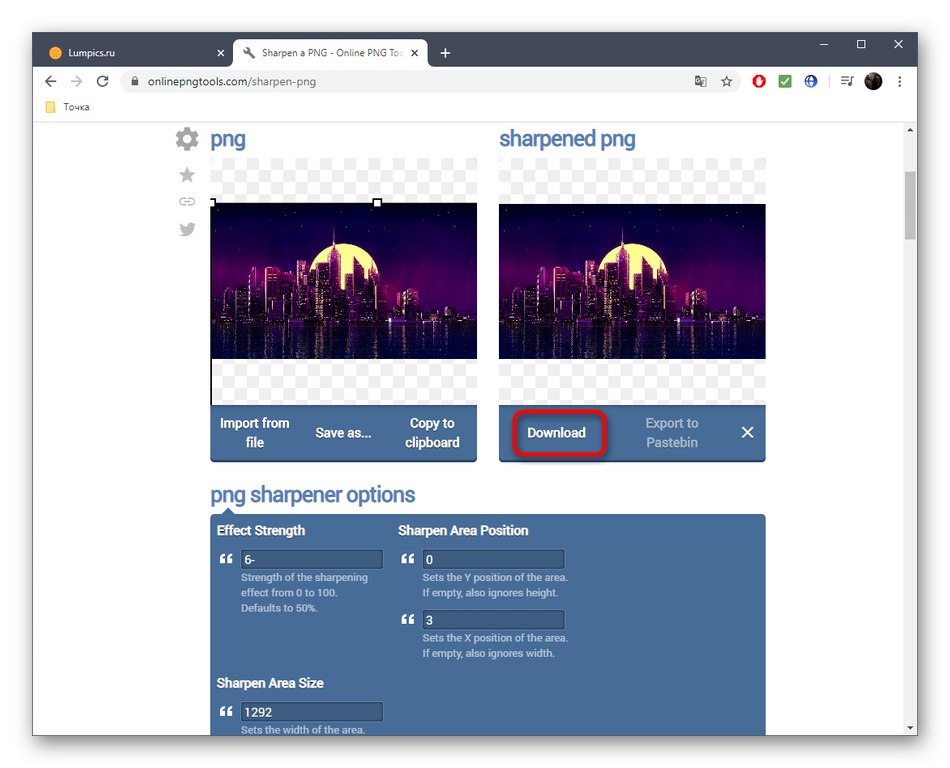
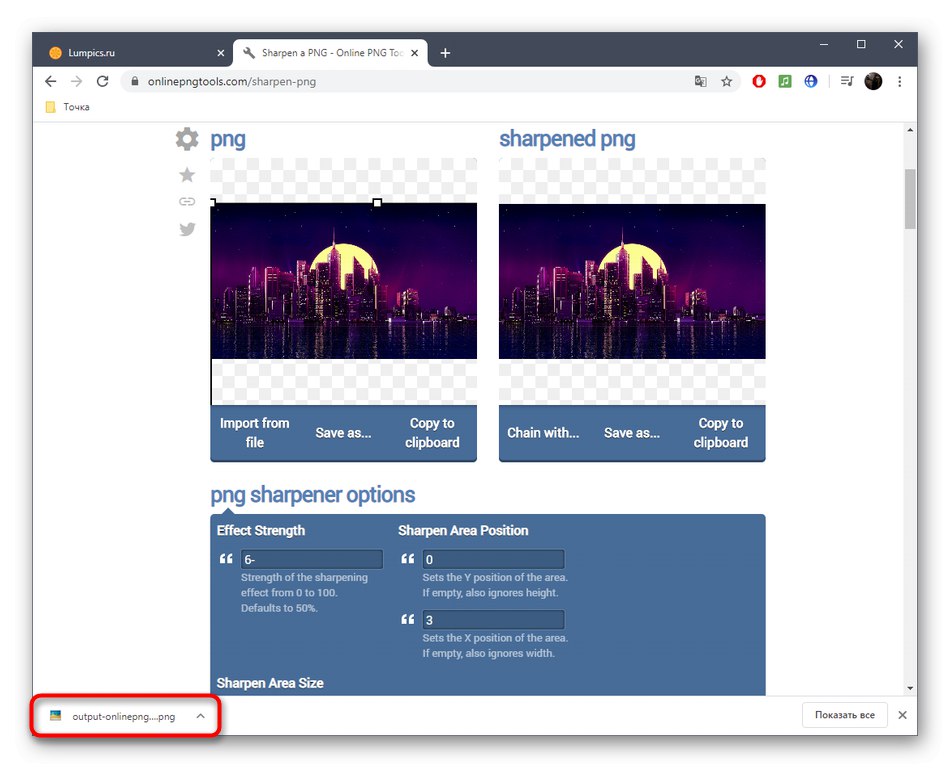
Метод 3: IMGonline
IMGonline, освен заточване, ви позволява да конфигурирате и други параметри, свързани с показването на текстури и други детайли на картината. Това ще помогне да стане още по-ясно и по-качествено, но основното е да се изберат оптималните стойности на параметрите.
Отидете на онлайн услугата IMGonline
- Целият процес на управление на IMGonline е разделен на стъпки. Първо качете снимката, като кликнете „Избор на файл“.
- В Explorer по обичайния начин намерете снимката, която ви е необходима за обработка.
- Задайте интензитета на заточване и радиус в пиксели. Прочетете внимателно препоръките от разработчиците в същия раздел, за да определите идеалните параметри.
- Регулирането на нарезна маска ще подобри точността на малките детайли на картината, което е подходящо и за обработка на лица. Тук също така задайте интензивността на обработка, радиус в пиксели, корекция на интензитета за светли и тъмни контури.
- Определете в кой формат искате крайното изображение, като маркирате подходящата точка с маркер. За да започнете обработката, щракнете върху "ДОБРЕ".
- Ще получите известие, че снимката е запазена успешно. Отворете го за преглед или незабавно го изтеглете на вашия компютър.
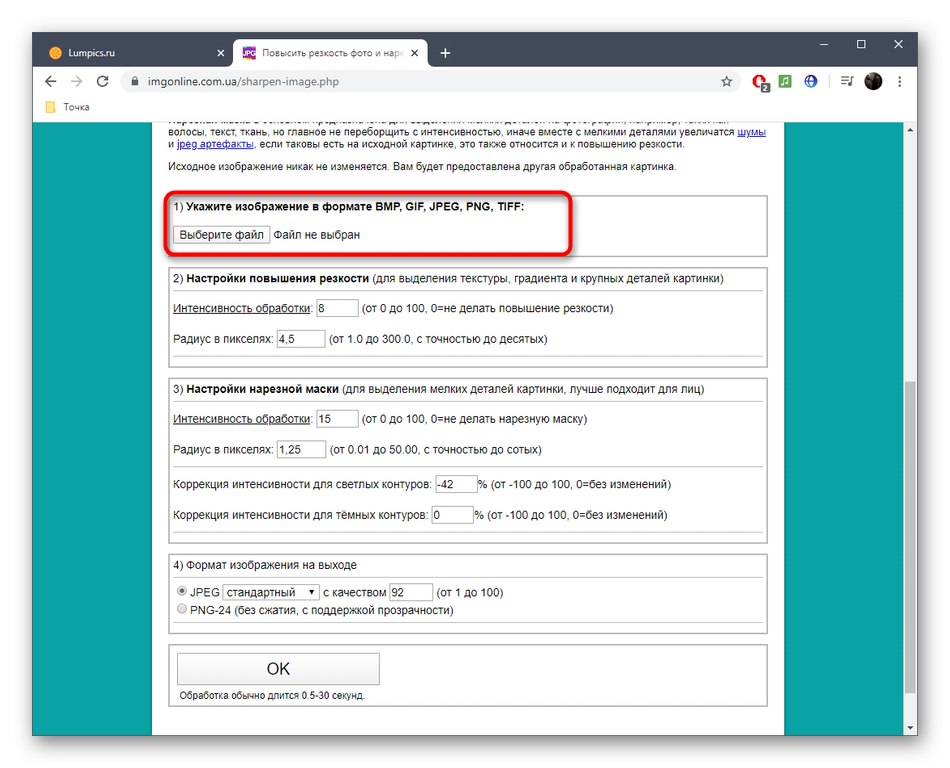
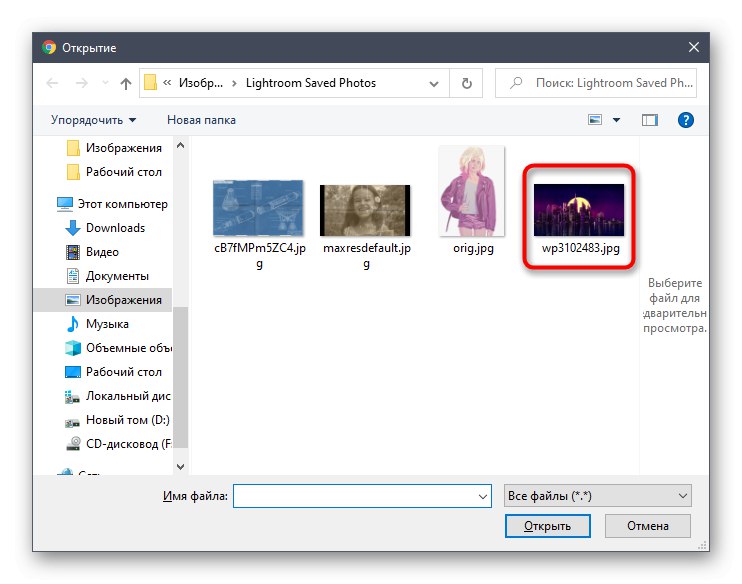
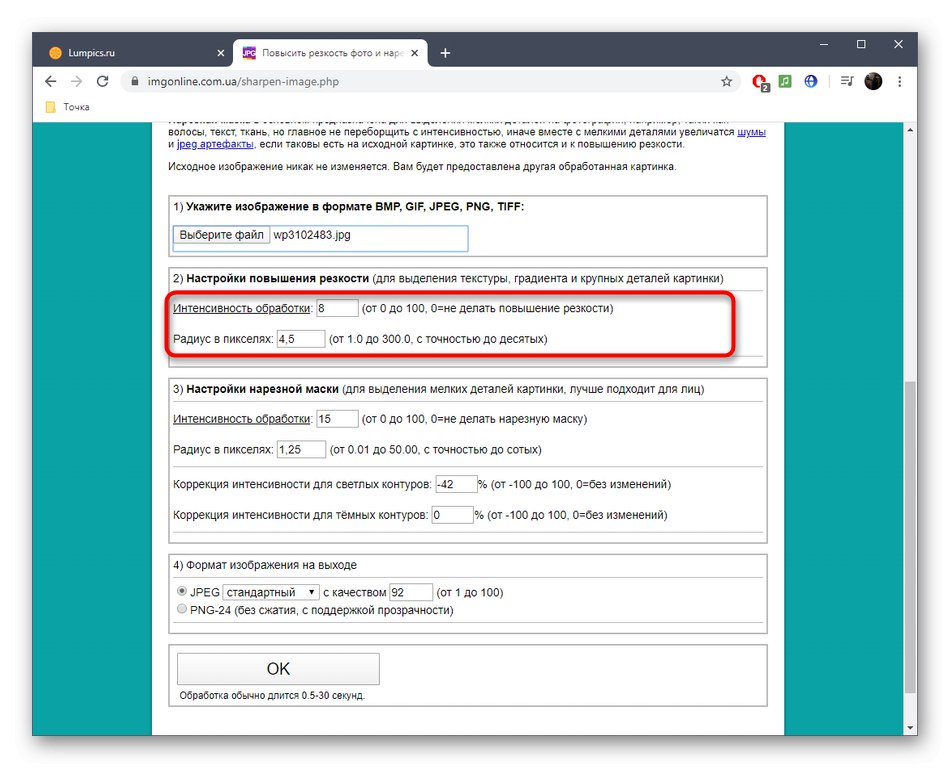
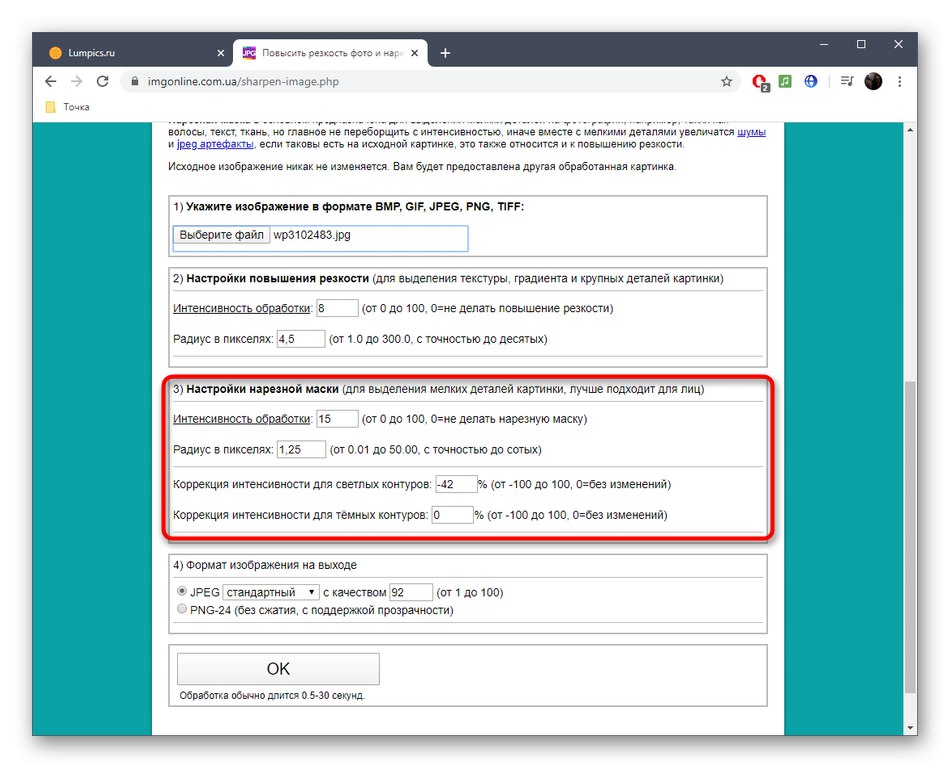
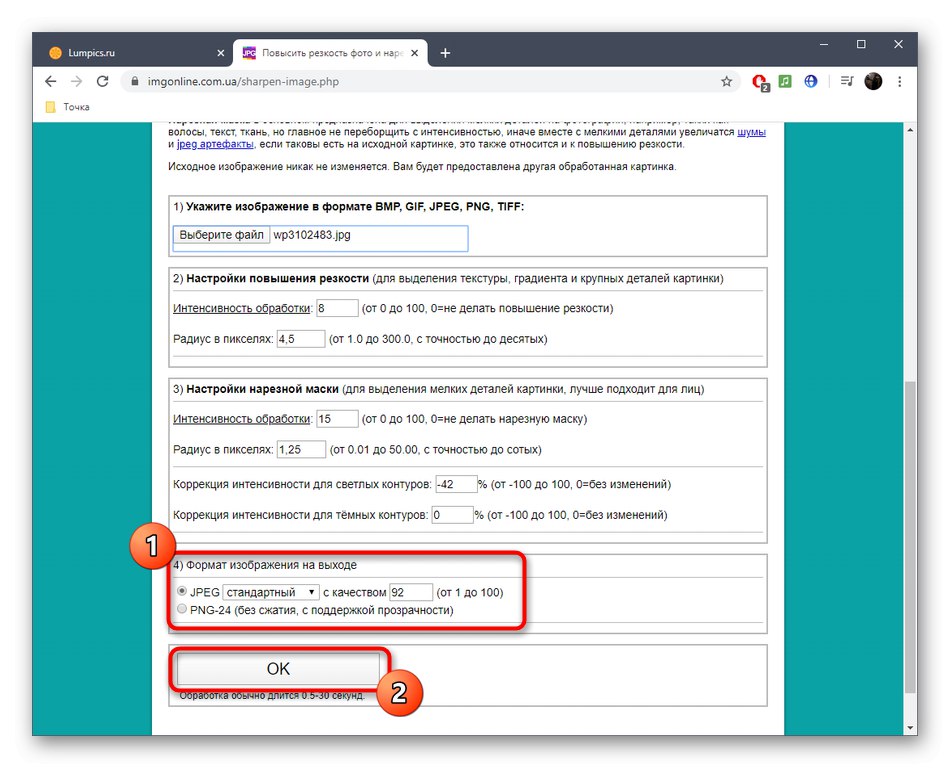

Онлайн услугите обикновено се справят със задачата за изостряне, но въпреки това не успяват да постигнат същата ефективност като пълноценните графични редактори, поради което като алтернатива препоръчваме да прочетете статията на връзката по-долу.
Повече информация: Как да изострям във Photoshop